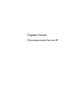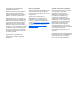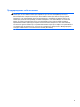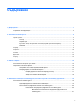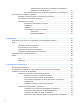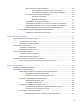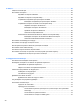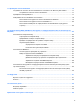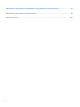Getting Started - Windows 7
Table Of Contents
- Добре дошли
- Опознайте компютъра си
- Работа в мрежа
- Навигация с помощта на клавиатурата, жестове с пръсти и посочващи устройства
- Мултимедия
- Управление на захранването
- Изключване на компютъра
- Опресняване на софтуерното съдържание с Intel Smart Connect Technology
- Задаване на опциите на захранването
- Използване на режимите за икономия на енергия
- Използване на захранване от батерията
- Откриване на допълнителна информация за батерията
- Използване на функцията за проверка на батерията
- Показване на оставащия заряд на батерията
- Максимално увеличаване на времето за разреждане на батерията
- Мерки при ниски нива на батерията
- Поставяне или изваждане на батерията
- Съхраняване на заряда на батерията
- Съхранение на батерия, която може да се сменя от потребителя
- Изхвърляне на батерия, която може да се сменя от потребителя
- Смяна на батерия, която може да се сменя от потребителя
- Използване на външно променливотоково захранване
- Външни карти и устройства
- Дискови устройства
- Защита
- Защита на компютъра
- Използване на пароли
- Използване на антивирусен софтуер
- Използване на софтуер за защитна стена
- Инсталиране на критично важни актуализации за защита
- Използване на HP Client Security
- Поставяне на допълнителен защитен кабел
- Използване на четеца за пръстови отпечатъци (само при някои модели)
- Поддръжка на компютъра
- Архивиране и възстановяване
- Computer Setup (BIOS), MultiBoot и инструмент за хардуерна диагностика на компютъра на HP (UEFI)
- Поддръжка
- Технически данни
- Пътуване с компютъра
- Източници на информация за отстраняване на неизправности
- Електростатично разреждане
- Азбучен указател
9 Защита ........................................................................................................................................................... 52
Защита на компютъра ...................................................................................................................... 52
Използване на пароли ..................................................................................................................... 53
Задаване на пароли в Windows ...................................................................................... 54
Задаване на пароли в Computer Setup .......................................................................... 55
Управление на администраторска парола за BIOS ...................................................... 55
Въвеждане на администраторска парола за BIOS ....................................... 56
Управление на парола за DriveLock в Computer Setup ................................................. 57
Задаване на парола за DriveLock .................................................................. 57
Въвеждане на парола за DriveLock ............................................................... 59
Промяна на парола за DriveLock .................................................................... 59
Сваляне на защита DriveLock ........................................................................ 60
Използване на автоматична DriveLock защита на
Computer Setup ............................. 60
Въвеждане на парола за автоматична DriveLock защита ............................ 60
Сваляне на автоматична DriveLock защита .................................................. 61
Използване на антивирусен софтуер ............................................................................................. 61
Използване на софтуер за защитна стена ..................................................................................... 62
Инсталиране на критично важни актуализации за защита ........................................................... 62
Използване на HP Client Security .................................................................................................... 63
Поставяне на допълнителен защитен кабел ................................................................................. 63
Използване на четеца за пръстови отпечатъци (само при някои модели) ................................. 63
Намиране на четеца за пръстови отпечатъци .............................................................. 64
10 Поддръжка на компютъра ....................................................................................................................... 65
Поставяне или изваждане на батерията ........................................................................................ 65
Изваждане или обратно поставяне на сервизната вратичка ........................................................ 67
Премахване на сервизната вратичка ............................................................................. 67
Обратно поставяне на сервизната вратичка ................................................................. 68
Смяна или надстройване на твърдия диск .................................................................................... 69
Изваждане на твърдия диск ............................................................................................ 69
Поставяне на твърд диск ................................................................................................. 70
Добавяне или смяна на памет ......................................................................................................... 71
Добавяне или смяна на модули с памет ........................................................................ 71
Актуализиране на програми и драйвери ........................................................................................ 73
Почистване на компютъра ............................................................................................................... 74
Средства за почистване .................................................................................................. 74
Процедури за почистване ............................................................................................... 74
Почистване на дисплея (компютри тип „всичко в едно” или преносими
компютри) ......................................................................................................... 74
Почистване на страните и капака .................................................................. 74
Почистване на тъчпада и клавиатурата ........................................................ 75
viii